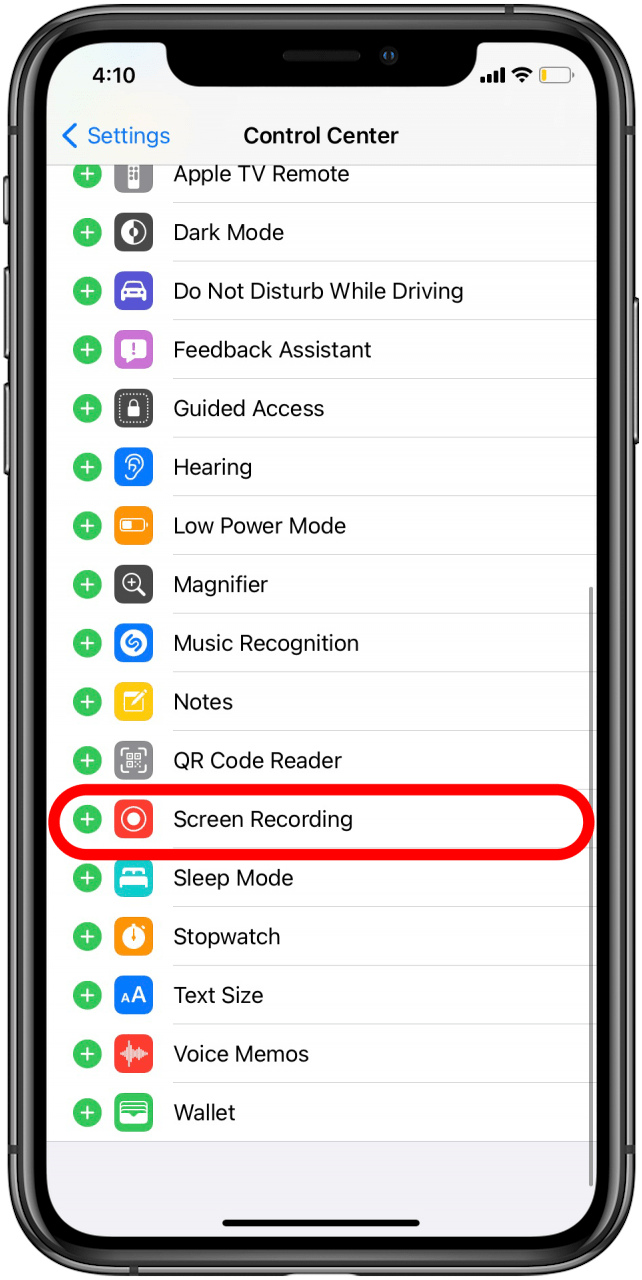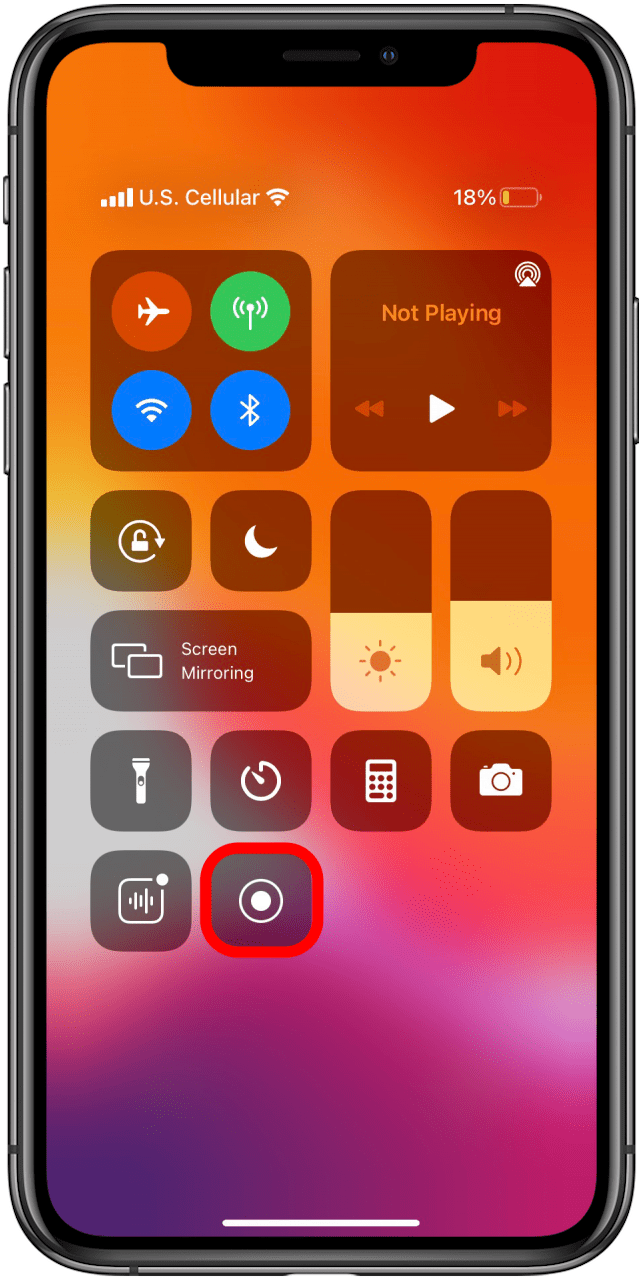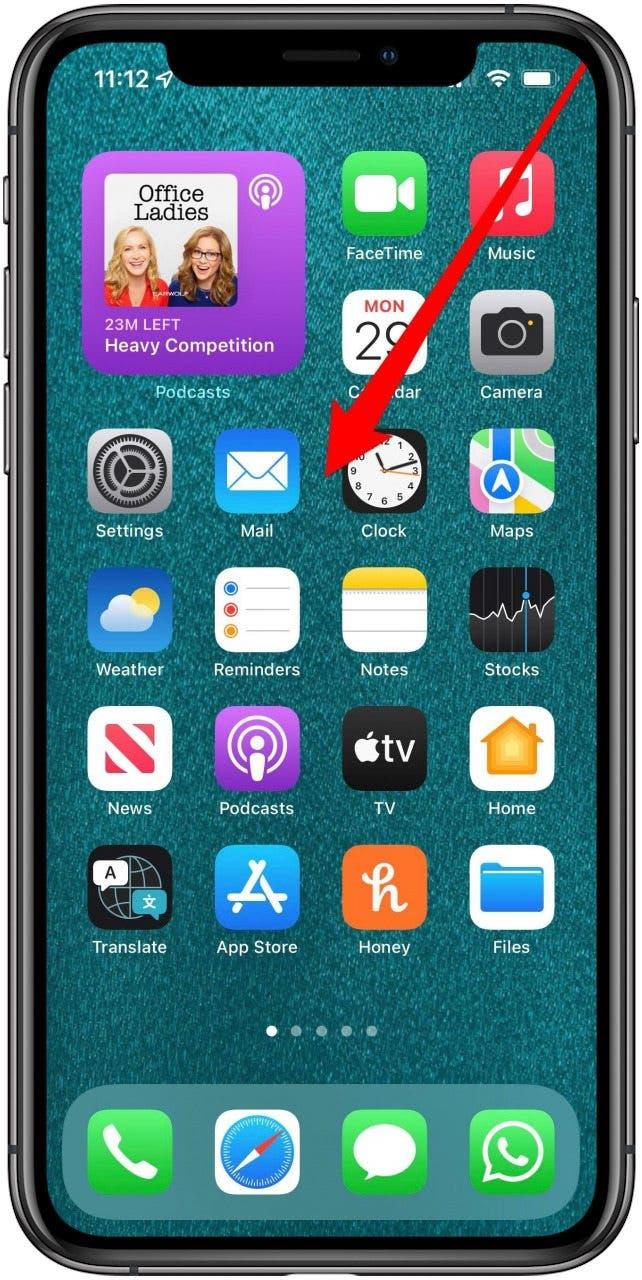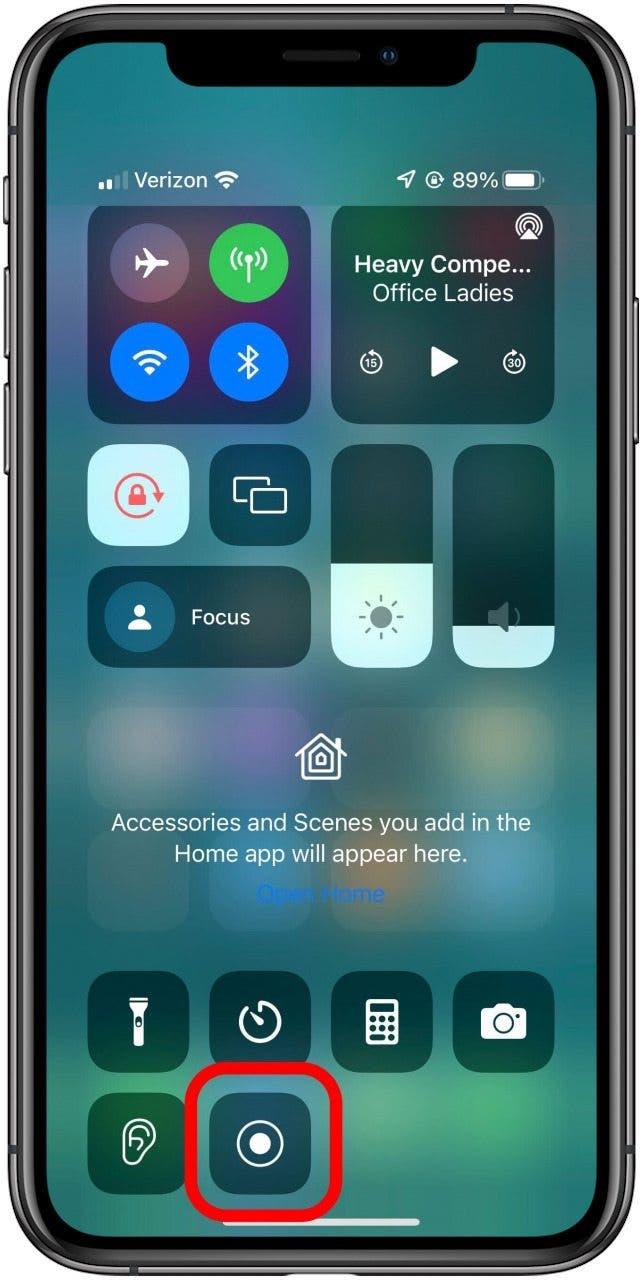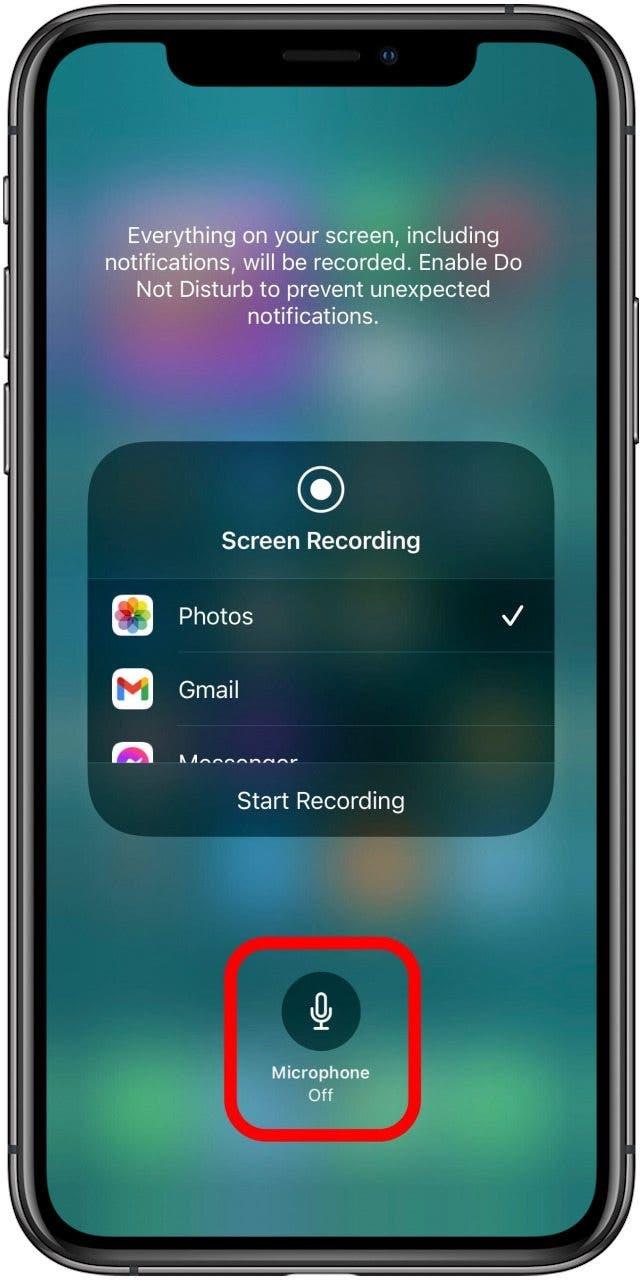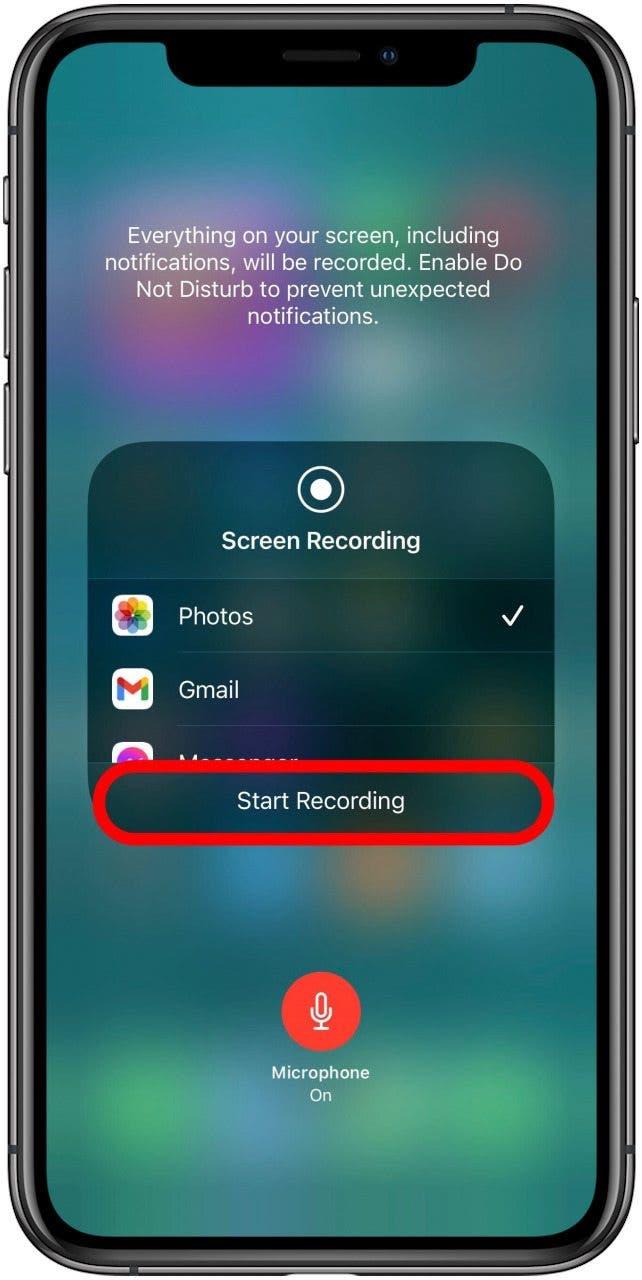Вы можете экранировать запись FaceTime, и это легко сделать. Но важно знать некоторые особые подробности о том, что это так, как: это законно для записи экрана, вызов FaceTime в вашем штате? Знает ли человек, когда вы записали вызов FaceTime? Прежде чем записать вызов FaceTime на вашем iPhone, лучше узнать ответы на эти вопросы. В этой статье мы ответим на эти вопросы, и мы пройдемся к вам, как настроить и использовать запись экрана. Давайте попадаем в Nitty-Gritty от того, как записывать призывы FaceTime.
Что в этой статье
- Что произойдет, когда вы записали вызов FaceTime?
- это законно для записи экрана
- Как добавить запись экрана в центр управления на iPhone
- Как к экрану Запишите вызов FaceTime с аудио
Что произойдет, когда вы записали вызов FaceTime?
Можете ли вы записывать звонки в FaceTime? Да!
Другой человек получает уведомление при вызове экрана вызов FaceTime, или вы можете записать запись без них, зная? Нет.
Другой человек не будет уведомлен, если вы записали на экране вызов FaceTime, чтобы вы могли записать вызов FaceTime без другого лица, зная. Тем не менее, настоятельно рекомендуется, чтобы вы получили разрешение другого человека или людей до регистрации, как в некоторых штатах это не законно для записи без этого.
Кроме того, имейте в виду, что это работает в обоих направлениях: если кто-то еще является записью экрана, на котором вы во время вызова FaceTime вы не будете уведомлены, и вы не сможете сказать, что они записываются, если они не сообщат вам.
Если вы будете испытывать любопытный, мы ответим: « Можете ли вы быть без службы ? »
Является ли это законно для записи экрана, вызов FaceTime?
Правила, окружающие запись аудио и видео варьируют государство-государство. В большинстве в США говорится, что это законно записывать только на знание или согласие одного человека (обычно это будет согласие человека, делающего запись, поэтому вам не нужно никого спросить). В других штатах двое партнерское согласие — это закон, который фактически означает, что все зарегистрированные стороны должны согласиться на регистрацию до создания регистрации. Хотя вы, безусловно, можете записать вызов FaceTime без другого лица, зная, что всегда лучшая практика, чтобы получить разрешение на запись в первую очередь. Вы также можете посмотреть up Законные законы по состоянию если вам нужно. Крайне важно, чтобы избежать записи чего-либо неуместного или особенно частного, поскольку штрафы могут наносить более строго в этих обстоятельствах.
Как добавить запись экрана в центр управления на iPhone
Прежде чем записать вызов FaceTime, вам нужно будет добавить кнопку записи экрана в меню центра управления.
Вот как добавить запись экрана в центр управления:
- Откройте ваши настройки Настройки и нажмите на Control Center .
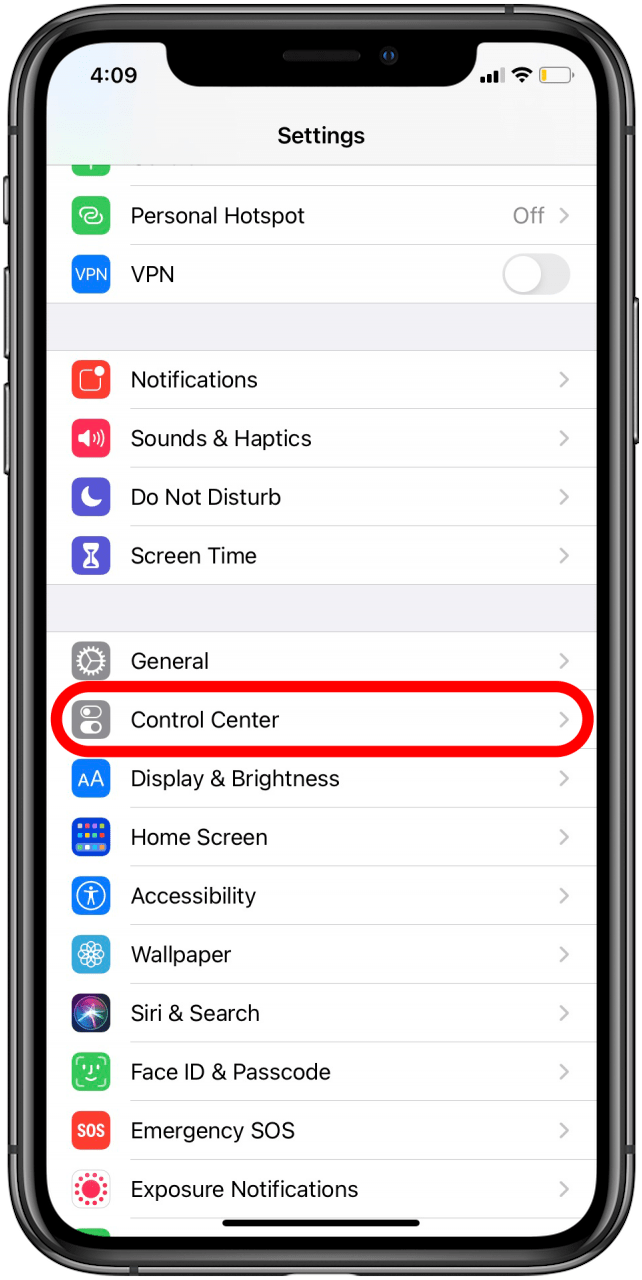
- Прокрутите вниз и нажмите «Сильный»> Зеленый плюс знак рядом с Запись экрана .

- Значок записи экрана теперь появится в вашем центре управления.

Как записать вызов FaceTime с Audio
Можете ли вы записывать FaceTime с аудио? Ты сможешь. Сначала вы должны установить настройки записи экрана для записи с помощью микрофона.
- Откройте CONTROL CONTROL CONTROL CONTROL CONTROL , удававшись с верхней части экрана iPhone или вверх снизу, в зависимости от того, какой у вас есть iPhone.

- Нажмите и удерживайте кнопку кнопку экрана . Это нормально, чтобы отпустить удержание после появления меню.

- Нажмите серую кнопку микрофона, чтобы включить внешний аудио. Это может быть уже выбрано. Если это так, кнопка будет красная и под значком микрофона он скажет <сильный> микрофон на .

- Нажмите Начните запись .

Теперь вы можете успешно записать вызов FaceTime с аудио. Вы можете сохранить ваши воспоминания о FaceTime и наслаждаться их позже или ссылаться на информацию в другой раз, просто убедитесь, что вы сделаете это ответственно! Наслаждаться!